Программа Проводник Windows одновременно отображает как структуру вложенности находящихся на компьютере папок (их иерархию), так и содержимое выделенной папки. Это особенно удобно при копировании и перемещении данных: достаточно открыть папку, содержащую нужный файл, и перетащить этот файл в другую папку.
Программа Проводник управляет файлами и обеспечивает один из наиболее удобных способов просмотра файловой системы. В случае, когда требуется открыть, скопировать, переместить, удалить, переименовать или переупорядочить папки или (и) файлы, есть возможность либо воспользоваться программой Проводник, либо работать с папками и файлами непосредственно на Рабочем столе. Основное преимущество программы Проводник, по сравнению с окнами папок на Рабочем столе, состоит в том, что в программе Проводник можно одновременно работать с содержимым правой панели окна и со всей структурой файловой системы вашего компьютера — левой панели. Наиболее удобным приемом является открытие двух» окон программы Проводник, упорядоченных по вертикали или по горизонтали.
Урок #47. Программа Проводник Windows
Работа с программой Проводник ничем не отличается от работы с большинством других окон и программ, за исключением того, что вам предоставляется возможность просмотра иерархической структуры файловой системы. Вы можете щелкнуть правой кнопкой мыши по какой-либо папке и просмотреть ее меню или щелкнуть по любой пиктограмме и перетащить ее с одного места на другое.
При работе с программой Проводник необходимо освоить следующие операции: запуск Проводника, просмотр каталога диска, просмотр содержимого папок, разворачивание и сворачивание папки, копирование, перемещение и удаление папок, файлов и приложений, поиск папок, файлов и приложений, сортировку объектов.
ЗАДАНИЕ
1. Запустите приложение программы Проводник одним из описанных выше способов.

2. Выполните с окном программы Проводник стандартные операции:
Ø уменьшение размеров окна;
Ø перемещение окна в пределах Рабочего стола;
Ø изменение соотношения собственных панелей программы Проводник (панелей просмотра);
Ø сворачивание окна программы Проводник;
Ø разворачивание окна программы Проводник;
Ø работа программы Проводник в режиме двух окон.
3. Изучите состав меню окна «Проводник».
4. Ознакомьтесь с названиями кнопок Панели инструментов, указывая поочередно указателем мыши на каждую из них. Названия кнопок поочередно появляются под кнопками Панели инструментов.
5. Расположите объекты окна по имени, типу, размеру или дате. Найдите (на диске C:) приложение Explorer.exe.
7. Создайте одним из способов в корневом каталоге рабочего диска папку Моя.
8. Скопируйте папку Моя и поместите копию на Рабочий стол, использовав при этом разные способы копирования.
9. Поместите документ Справка.txt (см. задание «Рабочий стол») в папку Моя,
Удивительные функции проводника телефона Xiaomi, который Вы скорее всего не знали.
10. Переименуйте копию папки на Рабочем столе (новое имя папки Моя — копия).
11. Переместите переименованную папку с Рабочего стола на рабочий диск, использовав при этом разные способы перемещения.
12. Откройте папку Моя — копия разными способами.
13. Удалите папку Моя — копия с рабочего диска (переместите ее в корзину), использовав различные способы.
14. Восстановите удаленный объект и закройте окно «Проводник».
Глава III. Работа с текстовым редактором Word 2000.
Текстовый процессор Word предназначен для ввода, редактирования, верстки и печати документов. Word позволяет выполнять следующие действия:
· ввод, просмотр и корректировку текста;
· манипулирование фрагментами текста;
· использование различных шрифтов;
· автоматическую верстку абзацев и страниц текста;
· использование в документе рисунков, диаграмм, таблиц, формул и других объектов;
· автоматическое создание оглавления документа;
· одновременное редактирование нескольких документов;
Для запуска приложения Word последовательно щелкните по кнопкам Пуск, Программы, Microsoft Word.
Продолжение работы с ранее созданным файлом можно осуществить из окна Мои Документы путем двойного щелчка по имени файла, содержащего документ.
Первая строка окна Word содержит название программы и имя файла документа, с которым Вы работаете в текущий момент. Во второй строке расположено меню, содержащее команды.
Ниже следуют две строки панелей инструментов, содержащих кнопки быстрого доступа к наиболее часто используемым командам. Следующая строка называется линейкой. Она используется при форматировании абзацев и таблиц. Далее отображается фрагмент редактируемого документа.
Мигающая вертикальная черта – курсор – показывает место, где появятся вводимые символы.
Нижняя строка называется строкой состояния. В ней отображается информация о текущем состоянии текстового процессора.
Справа и снизу расположены полосы прокрутки, для передвижения по полю документа.
Завершение работы с Word осуществляется действиями:
· щелкните на пункте меню Файл;
· выберите пункт Выход.
Если измененный документ не записан в файл, Word потребует записать его либо подтвердить выход без записи. Закрыть приложение можно также щелчком по кнопке закрыть в правом верхнем углу окна приложения.
Документ состоит из разделов, для которых установлено:
· колонтитулы – надписи, повторяющиеся на каждой странице раздела и размещенные на верхнем и нижнем полях страницы;
· способ нумерации страниц.
Основной единицей текста является абзац. Абзац характеризуется стилем. Стили абзаца имеют названия. Для каждого стиля определены:
· границы абзаца и абзацный отступ;
· способ выравнивания текста;
· обрамление и фон абзаца;
· особенности размещения абзаца на странице;
· внешний вид символов.
Если в стиль абзаца вносятся изменения, то меняются все абзацы оформленные этим стилем. Параметры для отдельного абзаца могут быть установлены без внесения изменений в стиль.
Символы характеризуются стилем символа. Стиль символа отражает его внешний вид:
· положение относительно линии набора;
· жирность, наклон, подчеркивание;
· расстояние между символами;
Редактор снабжен мощной справочной системой. Справочная система организована по разделам. Справка вызывается либо нажатием клавиши “F1”, либо из меню редактора – пункт Справка.

Окно текстового процессора Microsoft Word 2000 имеет вид:
| Панели инструм. |
| Строка состояния |
| Полосыпрокрутки |

На самом верху окна – строка заголовка с надписью Документ2 – Microsoft Word; под ней – строка раскрывающегося меню; справа – ряд кнопок свертывания и восстановления окна, а также два ряда кнопок закрытия окна. Для облегчения работы с Word имеются всплывающие подсказки к кнопкам, возникающие при помещении указателя мыши на кнопку.
Контекстное меню возникает при нажатии правой кнопки мыши (например, когда указатель мыши находится на панели инструментов или в окне документа). Панели инструментов и строку меню можно перетаскивать по рабочему полю с помощью мыши.
Источник: studopedia.su
6.6 Программа проводник
Программа Проводник – средство, дающее возможность пользователю видеть в иерархической форме структуру, размещение папок и быстро переходить к какому-либо объекту (папке, файлу, ярлыку), а также выполнять ряд действий с папками и файлами.
Вызвать Проводник можно из Главного меню командой Пуск/Программы/Проводник или выбрав пункт Проводник в контекстных меню кнопки Пуск или папки Мой компьютер. Из окна папки Проводник можно вызвать следующим образом: выделить вложенную папку и дать команду Файл/Проводник. На экран будет выведено окно Проводника с открытой выбранной папкой.
Окно Проводника состоит из двух панелей. Левая панель показывает информационные ресурсы, представленные в виде иерархического дерева. Правая панель показывает содержимое текущей папки.
Процесс перемещения по папкам с целью открытия необходимой называют навигацией. Проводник является инструментом поиска – навигатором. Чтобы эффективно работать в среде Проводника, нужно знать приемы навигации в нем.
Если папка содержит в себе другие папки, то в дереве на левой панели она обозначена значком +. Для отображения структуры вложенных в нее папок нужно щелкнуть по этому значку. Когда папка раскроется, знак + сменится на -. Для сворачивания папки нужно щелкнуть по значку -.
Для просмотра содержимого папки надо щелкнуть на имени или значке папки в дереве. На левой панели значок сменится. В правой панели будет выведено содержимое папки. Также можно открыть папку двойным щелчком по ее значку или имени в правой панели. При этом в правой панели появится содержимое папки, а в левой панели значок этой папки сменит значок открытой папки.
Чтобы открыть объект, находящийся внутри папки, надо выполнить одно из следующих действий:
- Выполнить двойной щелчок на значке объекта;
- Выделить объект щелчком мыши и дать команду Файл/Открыть;
- В контекстном меню объекта выбрать пункт Открыть.
Если объект – программа, то Windows запустит ее. Если объект – документ, то Windows запустит программу, с помощью которой он создавался, и откроет в ее окне документ. Если объект – ярлык, то это равносильно открытию объекта, для которого этот ярлык создавался.
Проводник позволяет не только просматривать существующие объекты, но и создавать новые.
Создание папок. Сначала надо открыть папку, в которой будет создаваться новая папка. Если предполагается создание папки в корне диска, то нужно щелкнуть на значке диска в дереве на левой панели.
Затем щелкнуть правой кнопкой мыши на свободном месте рабочей области окна папки (в правой панели) и в открывшемся меню выбрать пункт Создать/Папку (или дать команду Файл/Создать/Папку). Появится значок папки с подсвеченной подписью Новая папка. Нужно ввести желаемое имя и нажать клавишу [Enter].
Создание текстовых файлов. Чтобы создать простой текстовый документ, надо выполнить последовательность следующих действий. Открыть папку, в которую надо поместить создаваемый документ.
Щелкнуть правой кнопкой мыши на свободном месте рабочей области окна папки (в правой панели) и в открывшемся меню выбрать пункт Создать/Текстовый документ (или дать команду Файл/Создать/Текстовый документ.). Появится стандартная пиктограмма и подпись нового документа. Имя можно ввести другое, а расширение желательно не изменять. Двойной щелчок на пиктограмме созданного файла запустит стандартное приложение Блокнот. В окне Блокнота следует набрать нужный текст, дать команду Файл/Сохранить и закрыть программу Блокнот.
Создание ярлыков. Существует несколько способов создания ярлыков.
- Выполнить специальное перетаскивание объекта в целевую папку и в контекстном меню выбрать пункт Создать ярлык(и).
- В контекстном меню объекта выбрать пункт Создать ярлык. Ярлык появится в той же папке. Затем его можно перетащить в любое другое место.
- На правой панели в открытом окне папки, в которой предполагается разместить ярлык, щелкнуть правой кнопкой мыши на свободном месте и в контекстном меню выбрать пункт Создать/Ярлык. Откроется диалоговое окно программы-мастера Создание ярлыка. В командной строке надо ввести полное имя объекта, для которого создается ярлык, или воспользоваться кнопкой Обзор для его поиска. Щелчок на кнопке Далее> выведет окно Выбор названия программы, в котором надо ввести имя ярлыка. Щелчок на кнопке Готово создаст ярлык.
- Выделенный объект перетащить в нужное место при нажатой левой кнопке мыши. При этом надо удерживать клавиши [Ctrl]-[Shift].
В действительности, когда создается ярлык объекта, создается файл связи. Т.е., ярлык можно копировать, перемещать, удалять так же, как и другие файлы.
В среде Проводника можно выполнять различные действия с объектами (копирование, переименование, удаление и т.д.). Для этого объекты должны быть выделены. Одиночный объект выделяется щелчком мыши по его имени или значку. Несколько смежных объектов можно выделить одним из способов:
- Протягиванием мыши обвести нужные объекты. Указатель мыши будет прорисовывать при этом прямоугольную рамку.
- Выделить щелчком мыши первый объект в группе, нажать клавишу [Shift] и щелкнуть по последнему объекту группы.
- Обвести группу объектов при нажатой правой кнопке мыши. При отпускании кнопки появится контекстное меню. В нем можно выбрать действие, которое будет производиться со всеми выделенными объектами.
Несмежные объекты выделяются поочередными щелчками по их именам при нажатой клавише [Ctrl]. Все объекты открытой папки можно выделить командой меню Правка/Выделить все. Отменить выделение объектов можно щелчком мыши на пустом месте окна. Если надо отменить выделение только некоторых объектов группы, то надо щелкнуть на каждом из них мышью при нажатой клавише [Ctrl].
Копирование объектов. Можно копировать как один объект, так и выделенную группу объектов, причем разными способами:
- В правой панели открыть папку-источник с объектом. В левой панели разместить дерево так, чтобы видна была папка-приемник. Перетащить объект при нажатой правой кнопке мыши с правой панели на значок папки-приемника в левой панели. В контекстном меню выбрать пункт Копировать.
- Если копирование осуществляется в пределах одного диска, то можно перетащить объект на значок папки при нажатой клавише [Ctrl]. При копировании на другой диск достаточно просто перетащить объект мышью.
- В правой панели выделить копируемый объект (группу объектов) и дать команду Правка/Копировать или щелкнуть на кнопке Копировать панели инструментов. Затем открыть в правой панели папку-приемник и дать команду Правка/Вставить или щелкнуть на кнопке Вставить панели инструментов.
- При копировании на дискету в правой панели выделить объект, дать команду Файл/Отправить и выбрать гибкий диск.
Перемещение объектов. При перемещении объекта надо помнить, что эта операция нарушит связь объекта с его ярлыками, т.к. они автоматически не обновляются. Нельзя переместить пиктограмму устройства, т.к. она занимает фиксированное место. Невозможно также переместить все содержимое диска, переместив его пиктограмму. Если это необходимо сделать, то сначала следует выделить все файлы и папки на этом диске. Способы перемещения объектов:
- В правой панели открыть папку-источник с объектом. В левой панели разместить дерево так, чтобы видна была папка-приемник. Перетащить объект при нажатой правой кнопке мыши с правой панели на значок папки-приемника в левой панели. В контекстном меню выбрать пункт Переместить.
- В правой панели выделить объект (группу объектов) и дать команду Правка/Вырезать или щелкнуть на кнопке Вырезать панели инструментов. Затем открыть в правой панели папку-приемник и дать команду Правка/Вставить или щелкнуть на кнопке Вставить панели инструментов.
- Если перемещение осуществляется в пределах одного диска, то можно просто перетащить объект на значок папки-приемника. При перемещении на другой диск следует перетаскивать объект мышью при нажатой клавише [Shift].
Переименование объекта. Эта операция не может быть выполнена для группы объектов. Для переименования выделенного объекта надо щелкнуть мышью по его имени или нажать клавишу [F2]. В имени появится текстовый курсор. Следует отредактировать имя и нажать клавишу [Enter]. Обновить изображение с новым именем можно нажатием клавиши [F5].
Если объект расположен в правой панели Проводника, то переименовать его можно также следующим образом: выделить объект щелчком мыши, дать команду меню Файл/Переименовать, ввести новое имя и нажать клавишу [Enter]. При переименовании папки следует помнить, что ее ярлыки больше не будут работать. Их придется отредактировать или создать заново.
Удаление объектов. Удаленные объекты помещаются в Корзину. Существует несколько способов удаления выделенных объектов:
- В контекстном меню объекта выбрать пункт Удалить;
- Перетащить объект на значок Корзины в левой панели;
- Выделить объект и нажать клавишу [Delete];
- Если выделенный объект находится в правой панели, то можно дать команду меню Файл/Удалить или щелкнуть на кнопке Удалить панели инструментов.
Одна из задач ОС – предоставление средств для запуска других программ. Программу можно запустить одним из следующих способов:
- Если на Рабочем столе есть значок приложения, оно запускается двойным щелчком мыши на этом значке.
- Если на Рабочем столе нет значка приложения, значит надо открыть папку, в которой оно находится, найти значок и запустить приложение двойным щелчком. Нужную папку можно искать, начав со значка Мой компьютер. Сначала открыть окно с содержимым жесткого диска, а затем последовательно открывать окна вложенных папок, пока не откроется нужная.
- Можно запустить программу Проводник, в левой панели отыскать нужную папку и открыть ее. На правой панели появится содержимое папки, включая значок нужного приложения. Оно запускается двойным щелчком на значке.
- Из Главного меню дать команду Пуск/Программы. Если нужная программа есть в перечне программ, открывающемся по этой команде, то нужно просто щелкнуть по ее имени.
- Если программы нет в этом списке, то можно из Главного меню дать команду Пуск/Найти/Файлы и папки. В открывшемся диалоговом окне ввести имя программы (или шаблон) и щелкнуть на кнопке Найти. В списке найденных файлов надо дважды щелкнуть на имени нужной программы. Команда Главного меню Пуск/Выполнить откроет диалоговое окно Запуск программы. Нужно ввести в текстовое поле имя файла, запускающего требуемую программу, или воспользоваться кнопкой Обзор. Затем запустить программу щелчком на кнопке ОК.
Windows позволяет непосредственно открывать документы, хранящиеся в любых папках, на любых дисках. Это можно сделать разными способами:
- Если на Рабочем столе есть значок документа, то двойным щелчком на этом значке выполняют открытие документа с одновременным запуском родительского приложения.
- Если на Рабочем столе нет значка документа, значит надо открыть папку, в которой он находится, найти значок и открыть документ двойным щелчком. Нужную папку можно искать, начав со значка Мой компьютер. Сначала открыть окно с содержимым жесткого диска, а затем последовательно открывать окна вложенных папок, пока не откроется нужная.
- Щелчком правой кнопки мыши на значке документа вызывается контекстное меню. В нем надо выбрать пункт Открыть. Если документ можно открыть в нескольких приложениях, то в контекстном меню будет пункт Открыть с помощью. Надо выбрать одно приложение из предлагаемого списка и щелкнуть на кнопке ОК.
- ОС Windows «помнит» 15 последних открывавшихся документов. Их список открывается командой Главного меню Пуск/Документы. Документ открывают щелчком мыши по его имени в этом списке.
- Значок документа можно просто перетащить мышью на значок приложения и там отпустить. В результате запускается приложение, а в нем автоматически открывается документ. Этот метод применяют, когда есть несколько приложений для работы с документом и надо выбрать одно.
- Документ можно открыть с помощью Проводника двойным щелчком на значке, либо перетаскиванием на значок приложения, либо с помощью контекстного меню документа (Открыть или Открыть с помощью).
Источник: computer-lectures.ru
Проводник Windows 10 — Файловый менеджер
Проводник (explorer) – программа, являющаяся файловым менеджером и средой для предоставления доступа юзеру к файловой системе его компьютера. Он отвечает за отображение окон среды Виндовс, контекстных меню.
В операционных системах Windows, выпущенных после 1995-го года появляется оконный интерфейс, что в значительной степени упрощает взаимодействие пользователя с файловой системой компьютера. За время своего более чем 20-ти летнего развития проводник обрастал новыми возможностями и функциями, что от версии к версии было малозаметно. Но выход Windows 10 все изменил.
Ее оболочка для предоставления доступа к файловой системы переросла в полноценный, однако, одно панельный файловый менеджер с множеством функций и, соответственно, параметров. Многие из них доступны для изменения пользователем в самом окне проводника Windows 10, но некоторые опции разработчики скрыли от глаз любопытных юзеров. Их настройка может осуществляться лишь посредством редактирования соответствующих ключей реестра вручную или при помощи специальных приложений – твикеров.
Сегодня рассмотрим, как осуществляется настройка проводника в «десятке» обоими методами.
Используем возможности «десятки»
В отличие даже от Windows 7 в 10-й редакции ОС появилась масса новых возможностей, которые необходимо рассмотреть и научиться конфигурировать, дабы пользоваться ими.
- «Панель быстрого доступа» – в левом фрейме проводника размещено меню, где закреплены системные библиотеки и добавленные пользователем каталоги для быстрого перехода в них или осуществления каких-либо манипуляций с ними (вставка файлов).
Посредством перетаскивания пиктограммы любого каталога его можно закрепить в проводнике.
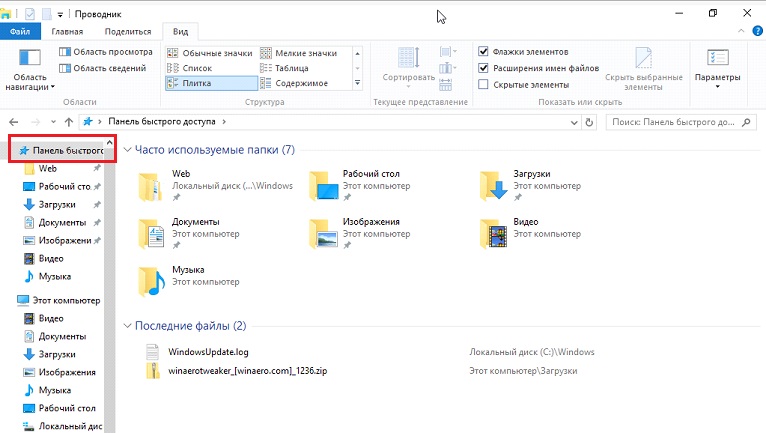
Пожалуй, самым примечательным в проводнике является скопированная из Офиса лента, заменяющая собой панель инструментов. Ее полезной возможностью является наличие функции добавления почти любой команды в ленту, как и в Office 2013. Делается это при помощи контекстного меню выделенной команды.
Посмотрите ещё: Windows 10 диагностика компьютера
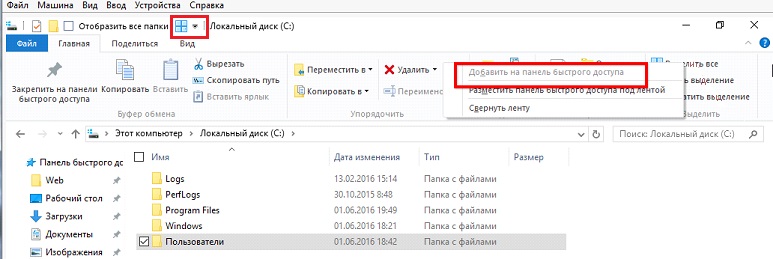
- Флажки элементов.
При работе с файлами и каталогами, особенно при их копировании, например, во время наведения порядка на винчестере, в вышедших до Windows 10 операционных системах не хватало функции выставления флажков или галочек напротив иконок элементов файловой системы. В «десятке» она появилась, и для активации такой возможности необходимо поставить этот самый флажок возле опции «Флажки элементов».
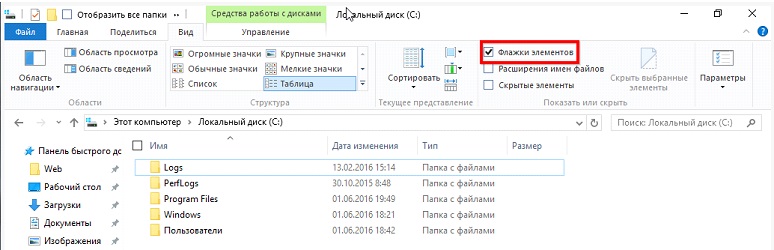
Настройка вида визуализации и типа сортировки/группировки иконок проводника и многие другие опции ничем не отличаются от подобных функций в Windows 7, поэтому останавливаться на них не стоит. Гораздо интереснее залезть в дебри системной базы данных – реестра и посмотреть, какие еще настройки разработчики Виндовс 10 позволяют изменять опытным пользователям при помощи посторонних средств или прямого изменения их значений через редактор реестра.
Посторонние приложения
Windows 10 Manager позволяет настроить немалое количество параметров проводника, недоступных для изменения средствами самой ОС (кроме редактирования ключей реестра). Делается это во вкладке «Настройка».
Конфигурация системы
Кликнув по кнопке с названием «Настройка системы», увидим наличие пары вкладок с названием «Проводник».
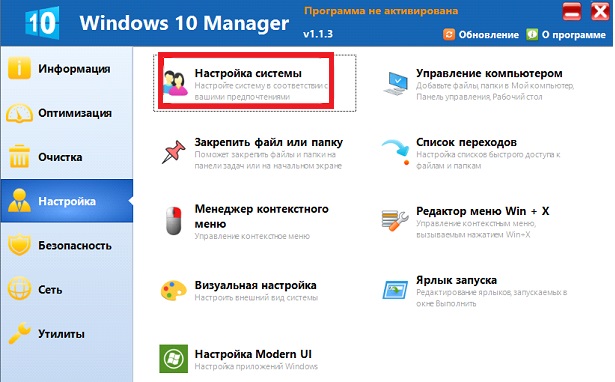
Здесь размещена масса параметров, изменить которые можно посредством выбора доступных пунктов выпадающего меню либо проставлением или удалением флажков. Среди них:
- отключение панели навигации или ее отдельных элементов;
- деактивация опции сортировки по номеру и автосортировки;
- отключение эскизов или обрамление эскизов;
- поведение ленты;
- варианты отображения наименования дисков;
- редактирование или отключение контекстного меню.
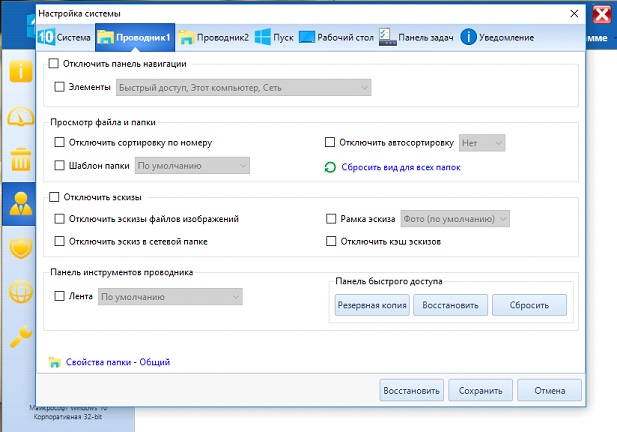
Менеджер контекстного меню дает пользователю Windows 10 возможность расширенной настройки контекстного меню любого типа электронного документа: удаление, редактирование и изменение пунктов, в том числе выполнение последовательности системных команд, их запуск от имени администратора, замена иконок.
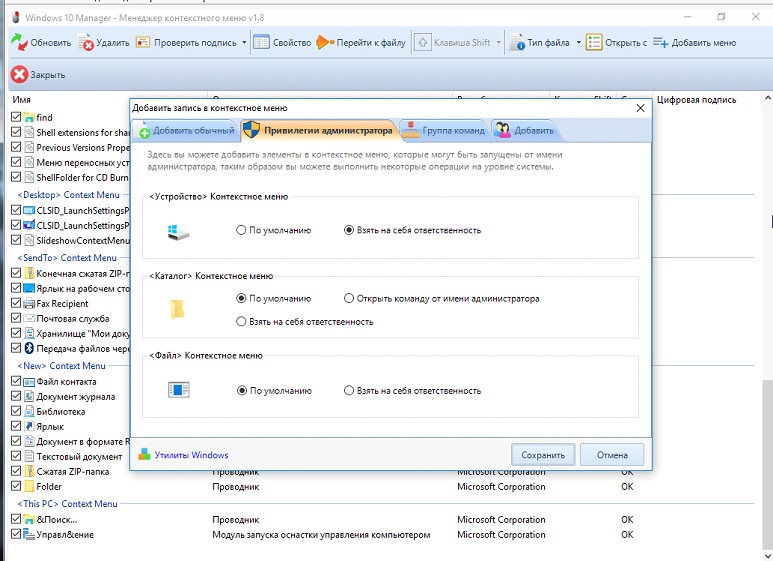
Редактор меню Win+X
Меню, названное в честь комбинации клавиш, которой оно вызывается, обеспечивает мгновенный вызов любой добавленной в него команды.
Посмотрите ещё: Полезные в Windows 10 Люди
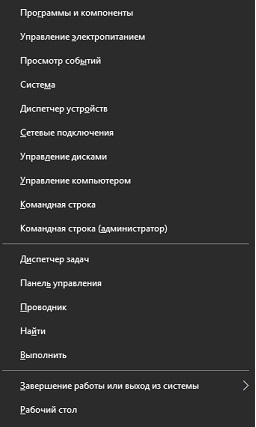
Но беда в том, что отредактировать его стандартными средствами нельзя. Для его настройки можете воспользоваться редактором меню, предлагаемым приложением Windows 10 Manager.
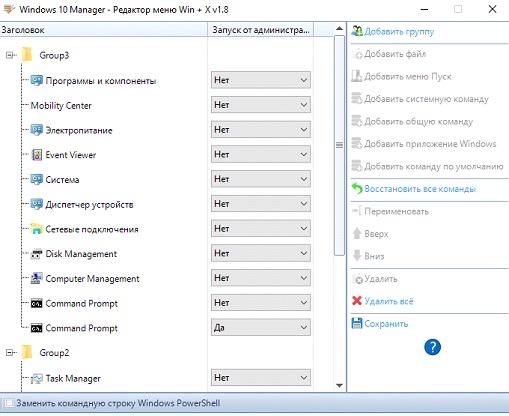
Иконки
Значки также являются элементами проводника и изменить большинство из них средства «десятки» не позволяют. «Визуальная настройка» предоставляет возможность заменить любую иконку на собственную или выбранную из присутствующих в системе.
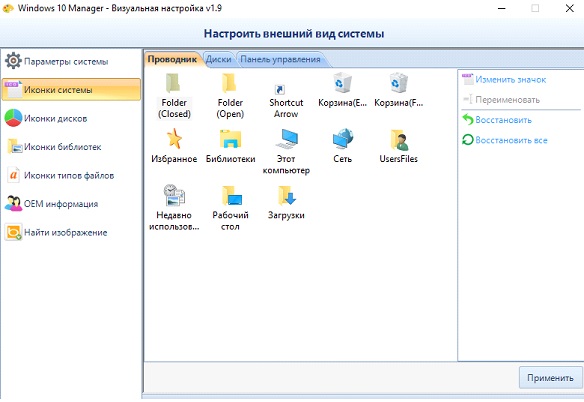
Как видим, разработчики посторонних приложений предоставляют гораздо больший набор возможностей для настройки практически любых параметров проводника, чем разработчики «десятки».
(Visited 13 093 times, 6 visits today) Опубликовано в Windows 10
Проводник windows 10, быстрая настройка
Проводник windows 10, быстрая настройка

Добрый день уважаемые читатели и гости блога, сегодня продолжаем наше с вами изучение компонентов операционной системы Windows, в прошлый раз я вам рассказал, про «Панель управления Windows», на очереди следующий компонент, история которого, далеко уходит в историю и сегодня мы поговорим про «Проводник Windows 10» или как он еще известен под названием процесса explorer.exe, мы разберем вопросы о его запуске, перезапуске, модификации и многое другое, уверен вам это понравится, особенно тем, кто только начинает разбираться в новой ОС.
Что такое проводник Windows
Если обратиться к истории и вспомнить определение, то получается так, что «Проводник Windows» — это приложение (небольшая программа), необходимая для того, чтобы пользователь с помощью графического интерфейса (GUI) мог получать доступ и пользоваться файлами в операционной системе виндоус. Как я и писал выше, его еще называют explorer проводник, именно так он фигурирует в процессах системы. Когда речь идет о манипуляции с файлами, все сразу вспоминают оснастку «Мой компьютер» или как он уже называет в десятке «Этот компьютер»
Как открыть Проводник в Windows 10
Для того, чтобы открыть explorer.exe (Этот компьютер) вы можете это сделать четыремя способами:
- Самый простой метод, это запустить его через прикрепленную иконку в виде папки.
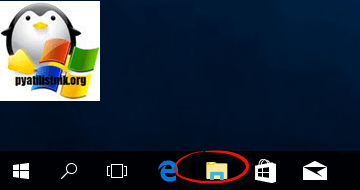
- Запускаем проводник через поиск, для этого нажмите значок лупы, находящийся справа от кнопки «Пуск» и в открывшейся форме, введите первые буквы.
- Можно нажать комбинацию горячих клавиш Win+E и у вас откроется привычное окно проводника (Быстрый доступ)
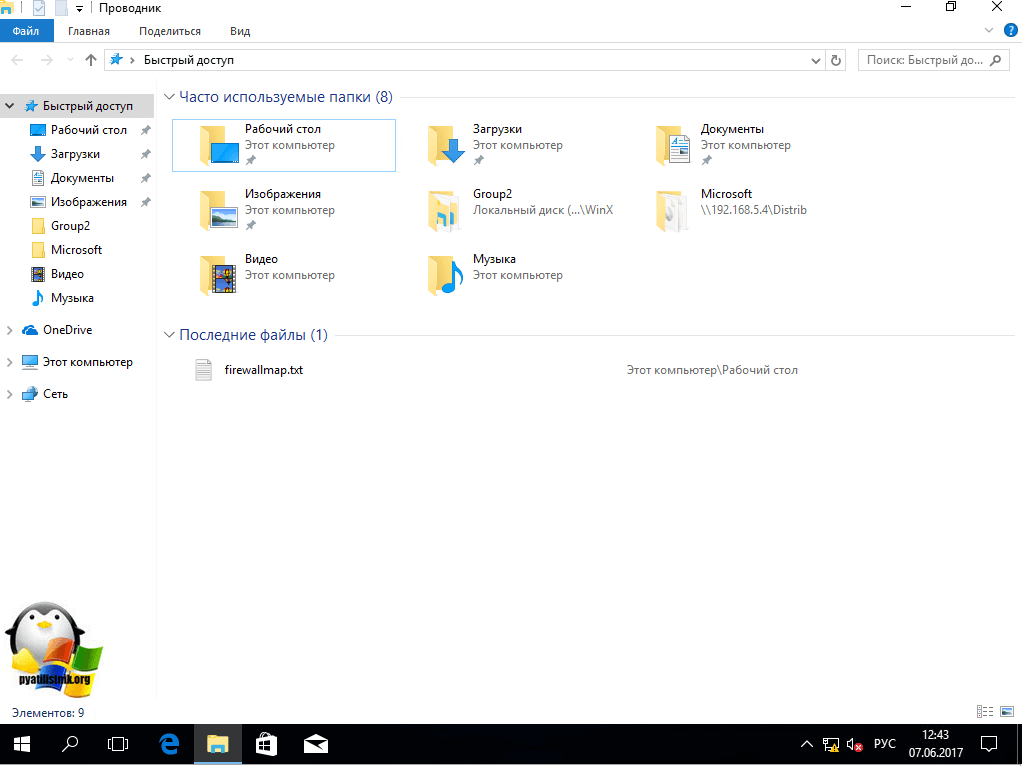
- Очень быстрым вариантом является меню WinX, найти его можно кликнув правой кнопкой мыши по кнопке «Пуск» и выбрав из контекстного меню нужный пункт.
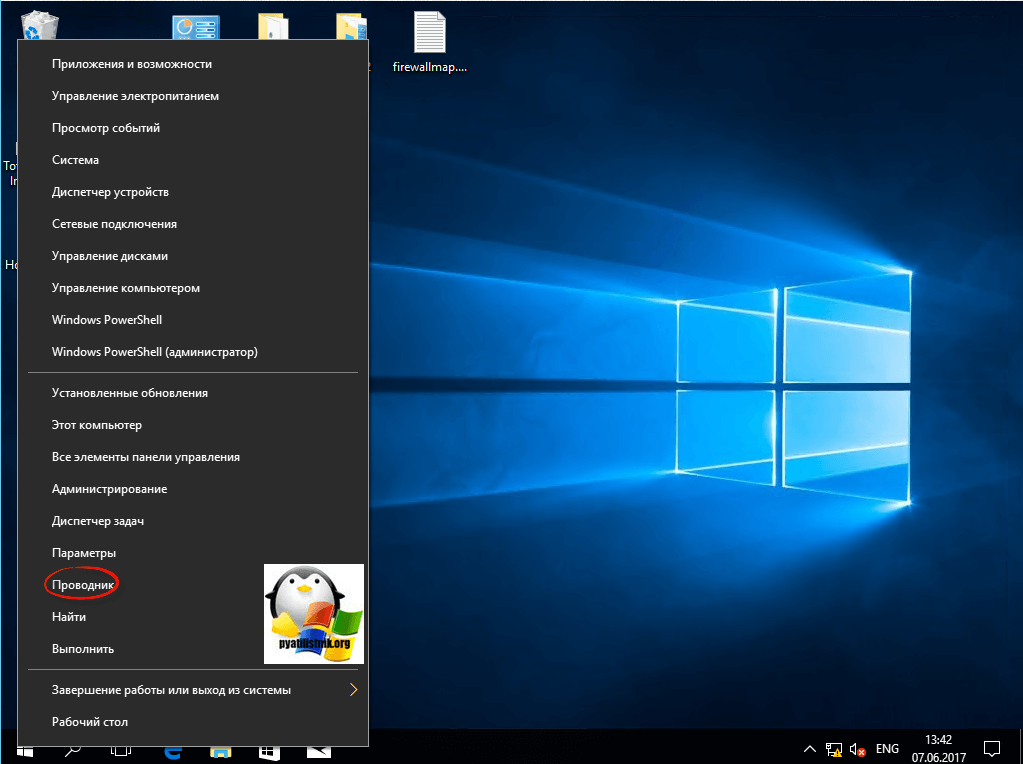
- Через меню «Пуск». В котором вам необходимо найти пункт «Служебные — Windows»
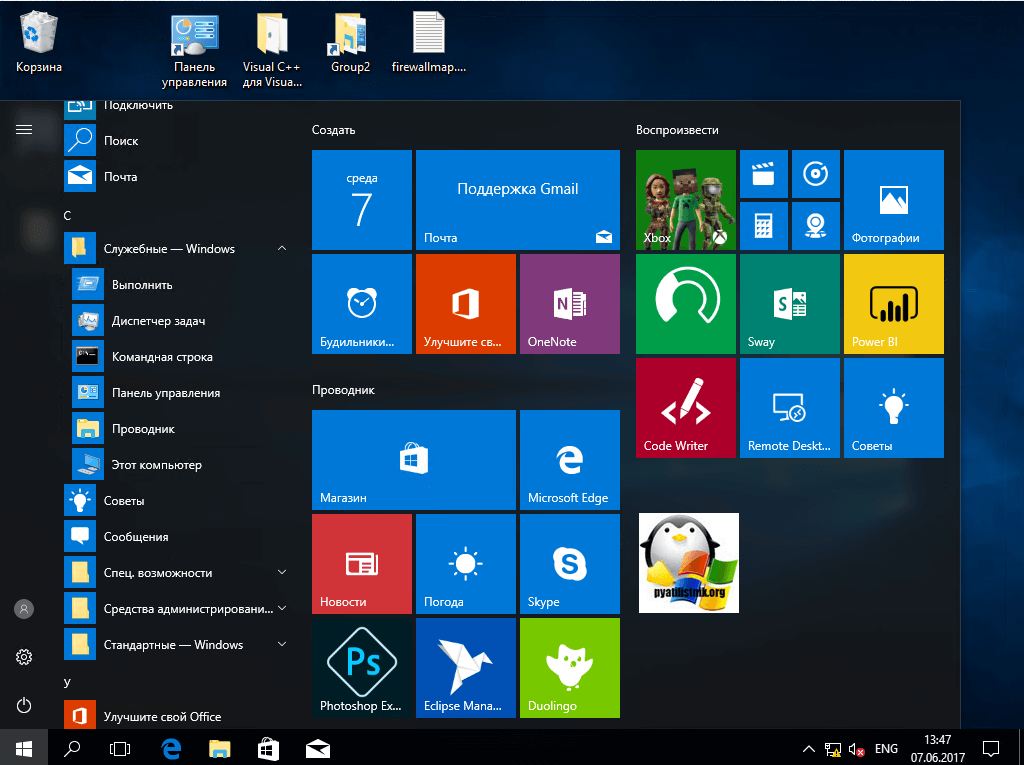
- Открыть explorer.exe можно и через командную строку и powershell. Открываем нужную оболочку и вводим там:
explorer.exe и нажимаем Enter
Все в плане запуска и открытия мы с вами разобрались и можем двигаться дальше и разобрать моменты решения различных проблем, возможных при эксплуатации системы.
Как перезпустить проводник windows explorer
Бывают ситуации, что вам необходимо перезагрузить процесс проводник explorer.exe, по ряду причин, самая распространенная это интеграция новой программы в него или может зависнуть рабочий стол и системе требуется перезапустить процесс, в любом случае вы должны это уметь и я вас научу.
Самый быстрый и правильный метод это через диспетчер задач. Щелкаем по области задач правым кликом и из контекстного меню выбираем «Диспетчер задач»
Ищем процесс «Проводник», выбираем его и в правом нижнем углу есть кнопка «Перезапустить», она все сделает как нужно.
Если нужно просто вернуть проводник в windows 10, вовремя глюка он не перезапустился, то так же можете сделать задачу через «Диспетчер задач», чуть ниже об этом рассказывается.
В Windows 7 мы использовали такой метод. Открывали кнопку «Пуск» и зажмите клавиши Ctrl + Shift на клавиатуре, затем щелкните правым кликом мыши на любом свободном месте меню «Пуск» в результате вы увидите дополнительное меню, в котором будет пункт «Выход из Проводника», он и закроет процесс explorer.exe. В десятке и Windows 8.1 в меню «Пуск» этот номер не пройдет, там немного другая область клика.
В восьмерке или Windows 10 найти пункт «Выход из Проводника» можно в области панели задач, удерживайте клавиши Ctrl и Shift и в пустом месте щелкните правым кликом, у вас появится меню с заветным пунктом.
Но не спешите радоваться, данный пункт не просто перезапускает «Проводник Windows», а напрочь из него выходит. Чревато это тем, что у вас с экрана пропадает кнопка «Пуск»
Как я и писал выше у вас будет отсутствовать кнопка «Пуск»
Выйти из этой ситуации можно таким образом, вам необходимо нажать CTRL+ALT+Delete и в открывшемся окне выбрать пункт «Диспетчер задач»
В меню «Файл» выберите пункт «Создать задачу» и в открывшемся окне напишите explorer.exe и нажмите Enter, это вернет рабочий стол в нормальное состояние.
Теперь если у вас тормозит проводник windows 10 или пропадает, вы знаете что нужно сделать.
Параметры проводника в windows 10
Еще хочу показать несколько полезных настроек и функций, которые могут вам понравиться. Первое, на что я хочу обратить ваше внимание, это пункт «Отправить» в контекстном меню любого файла или папки.
- Я для примера, взял обычный файл и решил посмотреть какие пункты в нем доступны при попытке его отправить.
Теперь проделаем тоже самое. но перед этим зажмем клавишу Shift и вы удивитесь на сколько много у вас теперь пунктов.
- Как сделать, чтобы при вызове проводника, у вас открывался «»Этот компьютер» а не «Панель быстрого доступа». Для этого откройте любую папку, выберите вкладку «Вид» и «Параметры»
В пункте «Обзор папок» выбираем пункт «Этот компьютер»
- Восстановление открытых папок после выключения компьютера. Бывают ситуации, что у вас открыто много папок, день подходит к концу и вам нужно выключать компьютер, а завтра включив его вам нужно вручную все открывать, Windows 10 вам поможет это автоматизировать и открывать все папки в том виде в котором они были. Делается это так же через пункт «Параметры». На вкладке «Вид» найдите пункт «Восстанавливать прежние окна папок при входе в систему»
Июн 7, 2017 15:48
Многие задумывались, почему Windows работает именно так, а не как-то по-другому. Наверняка есть такие бунтари, которые бы хотели открывать папку одинарным щелчком, а выделять наведением или двойным. А может кто-то хочет, чтобы скрытые папки перестали таковыми быть и узнать все секреты пользователей этого компьютера. Оказывается, такие возможности (и другие тоже) реализованы в Windows 10 и более ранних операционных системах, а изменить те или иные настройки «Проводника» можно всего несколькими кликами мышью.
Общая информация о «Параметрах проводника»
«Параметры проводника» — это специальная среда установок, основной целью которых является настройка открытия, поиска и внешнего вида директорий в «Проводнике». Если перейти на более понятный язык, то интерфейс управления файловым менеджером от Windows отвечает за:
- методы открытия папок;
- отображение разных видов директорий в проводнике;
- поиск информации по файлам и папкам во время запросов пользователя.
Как открыть среду настроек «Параметры проводника» в ОС Windows 10
Как и любой интерфейс настроек в Windows, «Параметры проводника» можно открыть несколькими способами:
- командой control.exe folders в исполняющей программе (win+R) или терминале командной строки;
Нажимаем комбинацию клавиш Win+R, вводим команду control.exe folders и нажимаем OK - через «Панель управления»:
- открываем меню «Пуск» — «Служебные» — «Панель управления»;
- делаем отображение в виде «Значки», затем открываем «Параметры проводника»;
В среде «Панели упрасления» открываем «Параметры проводника»
- открываем вкладку «Файл», щёлкаем «Изменить параметры папок и поиска»;
Открываем вкладку «Файл», щёлкаем «Изменить параметры папок и поиска» - во вкладке «Вид» открываем «Параметры».
Во вкладке «Вид» щёлкаем «Параметры»
Описание вкладок «Параметров проводника»
Интерфейс «Параметров проводника» делится на три вкладки: «Общие» (General), «Вид» (View), «Поиск» (Search). Сделано это было для удобства пользования и группирования настроек.
Вкладка «Общие» (General)
«Общие» настройки имеют всего три графы установок:
- «Обзор папок» — задаёт параметр открытия папки (каждую в новом окне или нет);
- «Щелчки мышью» — задаёт метод открытия папки, одинарным или двойным щелчком;
- «Конфиденциальность» позволяет сохранять недавно используемые и часто используемые директории на панели быстрого доступа.
Вкладка «Общие» отвечает за открытие папок и конфиденциальность
Вкладка «Вид» (View)
Вкладка «Вид» самая объёмная по количеству установок. Она представляет собой одно диалоговое окно с целым списком настроек в виде тумблеров и галочек. Тут можно настроить внешний вид файлов и папок, а также скрывать отдельные категории директорий.
Вкладка «Вид» отвечает за отображение папок в «Проводнике»
Вкладка «Поиск» (Search)
«Поиск» настраивает основные параметры, которые задают установки сортировки папок при запросе поиска. Обнаружение информации можно задать в архивах, системных папках, а также искать непосредственно внутри файлов и документов. Кроме того, есть возможно пользоваться индексированием или отказаться от него.
Вкладка «Поиск» настраивает основные параметры для поиска в системе
Как настроить отображение скрытых папок в Windows 10
Скрытые папки в Windows 10 используются в нескольких случаях. В основном это системные файлы или директории, которые скрыты самим пользователем от посторонних глаз. Отображение настраивается во вкладке «Вид» переключением тумблера.
- Открываем «Параметры проводника», как показано в примерах выше.
- Переходим во вкладку «Вид».
- Пролистываем установки в самый низ, в графе «Скрытые файлы и папки» переводим тумблер в необходимое положение.
Во вкладке «Вид» настраиваем отображение скрытых папок
Видео: как настроить отображение скрытых папок в Windows 10
Настроить среду «Параметры проводника» очень просто. Достаточно открыть установки, изменить их по своему усмотрению и сохранить для интеграции в систему.
- https://windowsprofi.ru/win10/%ef%bb%bf%ef%bb%bf%ef%bb%bfnastrojki-provodnika-v-windows-10.html
- http://pyatilistnik.org/windows-explorer-10/
- https://winda10.com/parametry/parametry-papok-v-windows-10.html
Источник: nakompe.ru